Detta är ett mycket vanligt problem, särskilt när du har en begagnad iPhone och det kräver ett iCloud-lösenord. Lyckligtvis finns det sätt att återställa din iPhone utan lösenord. Den här artikeln presenterar de mest effektiva lösningarna.
Kan du återställa en iPhone utan iCloud-lösenord?
Självklart !
iCloud-lösenordet är samma lösenord som Apple ID-kontot. Den används för att skydda din personliga information, som sparas i iCloud. Om du kommer ihåg ditt Apple-ID och lösenord kan du logga in och radera din iPhone.
Om du inte kommer ihåg ditt Apple-konto och lösenord är det okej, härnäst visar vi dig hur du återställer din iPhone utan lösenord. Observera att dessa metoder är tillämpliga på alla iPhone-modeller, inklusive iPhone 14/13/12/11/X, etc.
5 effektiva sätt att fabriksåterställa iPhone utan lösenord
1Återställ iPhone utan lösenord med LockWiper
Det är inte lätt att återställa din iPhone om du glömmer dittmot iCloud-lösenord. Lyckligtvis finns det en effektiv lösning - iMyFone LockWiper som låter dig torka din iPhone utan lösenord på några minuter. Med detta professionella verktyg kan du enkelt återställa din iPhone utan Apple-ID och ta bort det tidigare kontot på några minuter.
De viktigaste funktionerna i LockWiper:
- Återställ iPhone utan Apple-lösenord i 3 steg oavsett om "Sök" är aktiverat eller inte.
- Det låter dig ta bort ditt Apple-ID eller skapa ett nytt.
- Efter återställningen kan du använda alla iCloud-tjänster och njuta av Apple ID-funktioner.
- Ta bort Apple-ID utan lösenord på aktiverad iPhone och det kommer inte längre att länkas till det tidigare kontot.
- Kompatibel med alla iOS-versioner och -modeller, inklusive den senaste iOS 17/18 beta och iPhone 15. Gratis försökGratis försök
Återställ iPhone utan Apple-lösenord med iMyFone LockWiper:
Steg 1. Ladda ner och starta programvaran på din dator, välj " Lås upp Apple ID " läge och anslut din iPhone till datorn.

Steg 2. Klicka sedan på " Lås upp " för att starta återställningen.

Notera :
- Situation 1. Om "Sök" är inaktiverat på iPhone eller iPad kommer programvaran att radera Apple-ID automatiskt.
- Situation 2. Om "Sök" är aktiverat måste du återställa dina inställningar genom att klicka på "Inställningar > Allmänt > Återställ alla inställningar".
Steg 3. När processen är klar kommer iCloud-kontot inte längre att finnas i enheten.
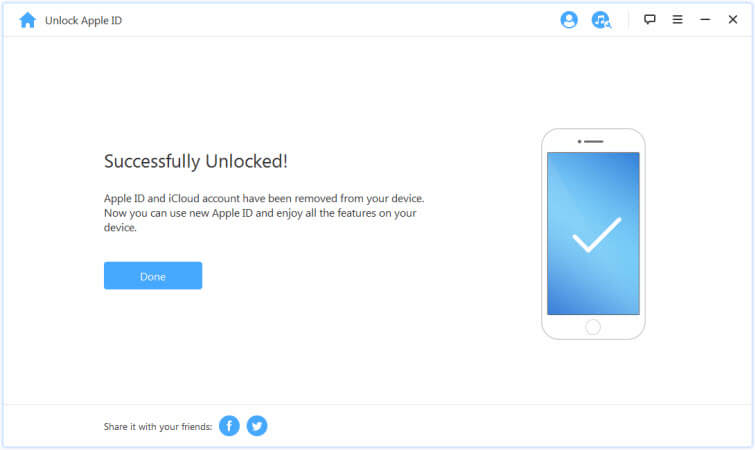
Andra kraftfulla funktioner i LockWiper :
- Ta bort iPhone-lösenordet om det glöms bort, på några minuter.
- Återställ åtkomst till din iPhone när den är inaktiverad eller låst.
- Lås upp skärmlösenord, Face ID, Touch ID på låst iPhone utan lösenord.
- Du kan också återställa en iPhone som har en trasig skärm eller som inte kan slås på.
Att ta bort ditt iPhone-lås med LockWiper tar ingen tid och är till och med snabbare än en iTunes-återställning. Ladda ner och prova nu!
2 Återställ iPhone utan Apple-lösenord via iTunes
iTunes är Apples programvara för att radera iPhone utan lösenord, eller så har din iPhone inaktiverats efter att ha angett fel lösenord flera gånger. Men iTunes låter dig återställa din iPhone utan iCloud-lösenord endast om Find My inte är aktiverat på enheten. Så se till att funktionen "Locate" är inaktiverad och använd den senaste versionen av iTunes för att undvika fel i processen.
Steg 1 :Anslut din iPhone till datorn med USB-kabeln.
Steg 2 :Starta iTunes på din Windows- eller Mac-dator.
Steg 3 : Välj din enhet när den visas i iTunes-fältet och klicka sedan på "Återställ iPhone".
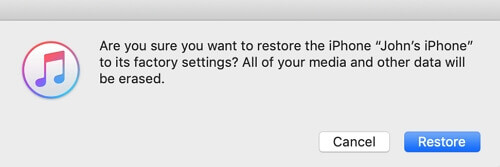
Steg 4 : Klicka på "Återställ" igen för att bekräfta din begäran och din dator kommer att radera din iPhone eller iPad och installera den senaste iOS på enheten.
Steg 5 : När processen är klar kommer din iOS-enhet att starta om och du kan ställa in din iPhone.
Lade märke till :
Den här metoden för att återställa iPhone utan Apple-lösenord fungerar bara när Hitta min iPhone är inaktiverat.
3 Återställ iPhone utan Apple-lösenord via iTunes
Du kan också återställa iPhone utan iCloud-lösenord i Inställningar. Men det finns vissa begränsningar för den här metoden, till exempel "Locate" måste vara inaktiverat och du måste känna till lösenordet för skärmtid. Om du uppfyller dessa två villkor kan du följa stegen nedan för att återställa iPhone utan iCloud-lösenord.
Steg 1 : Gå till Inställningar.
Steg 2 : Klicka på flikarna "Återställ > Radera allt innehåll och inställningar".
Steg 3 : Ange lösenordet när du uppmanas, klicka sedan på "Radera iPhone".
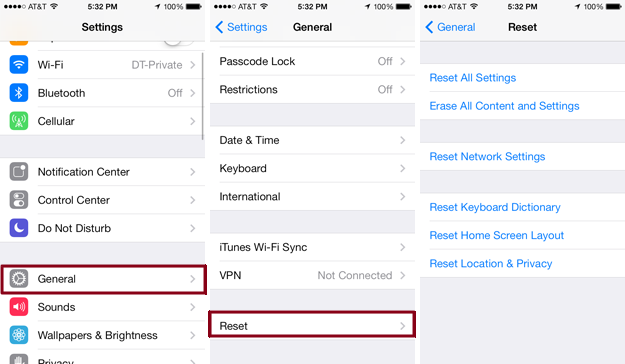
4 Återställ iPhone utan Apple-lösenord via DNS-metoden
Du kan också välja att ändra DNS, men vi måste varna dig för att det ofta misslyckas. Så här återställer du iPhone utan Apple-lösenord om du inte vill använda en betaltjänst.
Steg 1 : Tryck och håll ned sömnknappen och hemknappen eller volym ned-knappen och sömnknappen (för iPhone 7) för att återställa enheten och gå till inställningsskärmen.
Steg 2 : Följ instruktionerna som visas på skärmen tills du ser "Välj ett Wi-Fi-nätverk". Klicka på "i" bredvid Wi-Fi-symbolen och välj "DNS". Skriv följande siffror:
- USA/Nordamerika: 104.154.51.7
- Europa: 104.155.28.90
- Asien: 104.155.220.58
- I resten av världen: 78.109.17.60
Steg 3 : Klicka på bakåtknappen för att gå tillbaka till föregående sida och klicka på "Gå med".
Steg 4 :Klicka slutligen på bakåtknappen igen för att stoppa din iPhone från att aktiveras och återgå till föregående sida.
Du bör se iCloud DNS Bypass på skärmen. Klicka på menyn för att komma åt appar och hitta den som har iCloud-informationen du behöver.
5Prova en iCloud-upplåsningstjänst
Om lösningen ovan inte ger dig det önskade resultatet har du möjligheten till en iCloud-upplåsningstjänst . Två av de bästa tjänsterna visas nedan.
DoctorUnlock
Det är en av de bästa lösningarna på marknaden. Så här använder du det:
Steg 1 : Gå till DoctorUnlock i valfri webbläsare och ange enhetens IMEI-nummer. Om du inte har IMEI-numret kan du få det genom att skriva *#60# på din enhet eller genom att klicka på "i"-knappen om din enhet ännu inte är aktiverad.
Steg 2 : Klicka på "Lås upp nu" och fortsätt sedan till betalning (cirka $50) och ange din e-postadress. Du måste vänta 1-3 dagar för att enheten ska låsas upp.
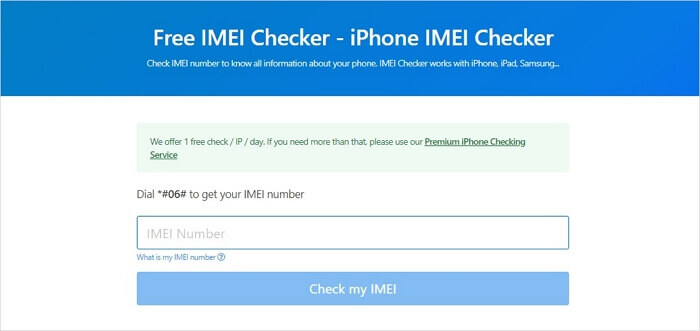
AppleiPhoneUnlock
AppleiPhoneUnlock är ett annat utmärkt alternativ till den första lösningen, den är ganska enkel att använda. Här är hur.
Steg 1 : Gå till AppleiPhoneUnlock och klicka på "iCloud Unlock" för att ange ditt IMEI-nummer.
Steg 2 : Gör betalningen och vänta tills enheten låses upp.
officialiPhoneunlock.com
iCloud-lås är en bra funktion som hindrar människor från att stjäla din iPhone. Men det kanske inte är praktiskt om du förlorar åtkomsten till ditt Apple ID-konto eller köper en begagnad iPhone. Låt oss ta ett specifikt scenario till exempel. Du har köpt en begagnad iPhone 6X, men tyvärr för dig blir du ombedd att ange den tidigare ägarens iCloud-lösenord. Men du har ingen aning om hur du skaffar det, och även om du kommer i kontakt med den tidigare ägaren kommer han eller hon inte att ge dig lösenordet. Vad ska man göra ? Svaret: följ dessa steg för att låsa upp låst iCloud på iPhone.
Steg 1 : Hitta ett iCloud-upplåsningsverktyg som passar din iPhone och PC eller Mac.
Steg 2 : I det här steget måste du ange din e-post och IMEI.
Steg 3 : Acceptera villkoren och klicka sedan på låsa upp. Efter operationen bör din iCloud vara upplåst.
Vanliga frågor om iPhone-återställning utan iCloud-lösenord
Här presenterar vi de vanligaste frågorna från våra användare.
Q1. Hur återställer jag iCloud-lösenordet om du har glömt det?
- Gå till Apple ID-kontosidan och välj "Glömt Apple ID eller lösenord".
- Ange ditt Apple-ID och välj alternativet för att återställa ditt lösenord: du kan välja e-post, svara på säkerhetsfråga eller återställningsnyckel.
- Återställ ditt iCloud-lösenord och logga in med ditt nya lösenord.
Q2. Hur tar man bort iCloud-konto utan lösenord på iOS 7?
Om du fortfarande har iOS 7, här är stegen för att ta bort iCloud-konto utan lösenord:
- Klicka på Inställningar > iCloud > iCloud-konto.
- Ange valfritt nummer i stället för lösenordet och klicka på "Klar".
- iCloud kommer att försöka verifiera informationen och tala om för dig att ditt användarnamn eller lösenord är fel. Klicka på "OK" och sedan på "Avbryt".
- Klicka på "Konto" och rensa beskrivningen. Och klicka på "Klar".
- Nu bör du se en iCloud-huvudsida utan lösenordsuppmaning.
- I det här steget, scrolla ner och klicka på "Ta bort från konto". Ett meddelande visas och informerar dig om konsekvenserna efter att ett iCloud-konto raderats.
- Klicka på "Ta bort" igen. Ett annat popup-fönster kommer att fråga dig om du vill behålla iPhone-data eller radera den. Välj vad du vill.
Q3. När iPhone återställs till fabriksinställningarna, hur tar man bort iCloud-aktiveringslåset på iPhone?
Du måste logga in i iCloud och klicka på "Hitta min iPhone", klicka sedan på Alla enheter > Välj enhet > Ta bort från konto, och sedan kan du starta om iPhone och använda den.
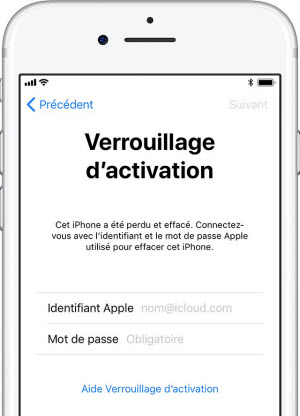
Q4. När iPhone inte är återställd till fabriksinställningar, hur tar man bort iCloud-aktiveringslåset på iPhone?
Du måste logga in på iCloud och klicka på "Hitta min iPhone", klicka sedan på "Alla enheter > Välj enhet > Radera iPhone" och fortsätt klicka på NÄSTA tills data från iPhone är helt raderad.
Slutsats
Det handlar om hur man återställer iPhone utan lösenord. För att spara tid i din återställning har en del programvara designats speciellt för att hjälpa dig i denna process.
Det enda alternativet som du kan använda utan någon begränsning är programvaran iMyFone LockWiper. Med den här programvaran blir din iPhone gratis igen på ett ögonblick. Ladda ner och prova det gratis!
